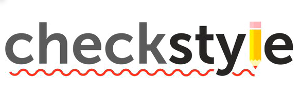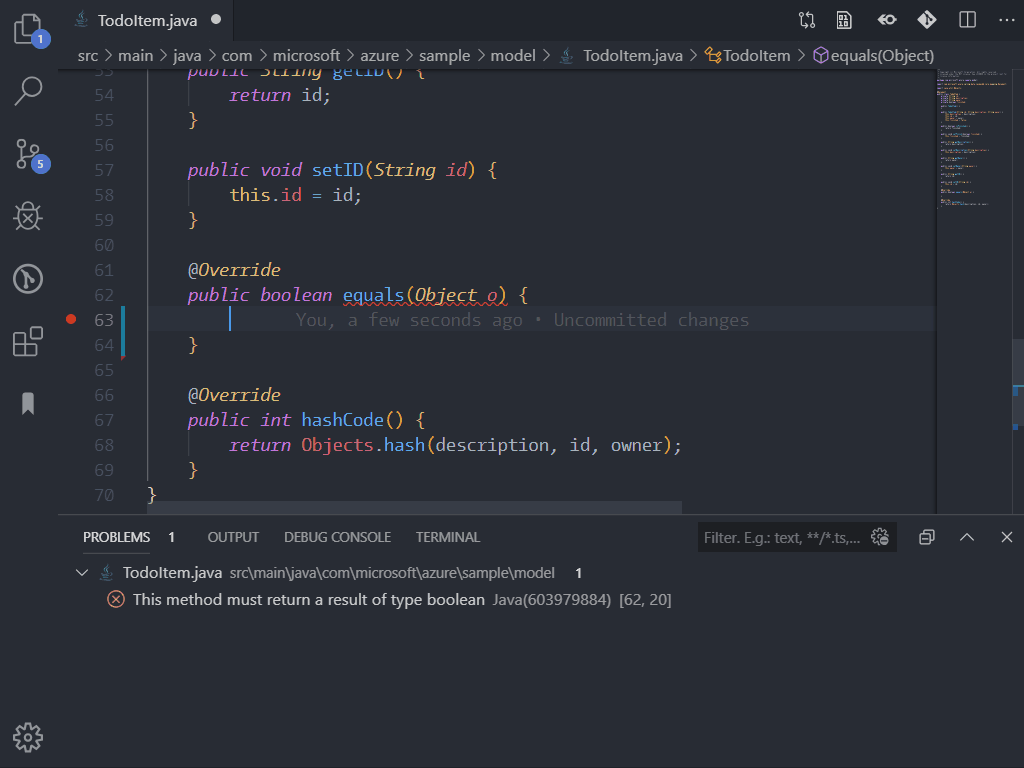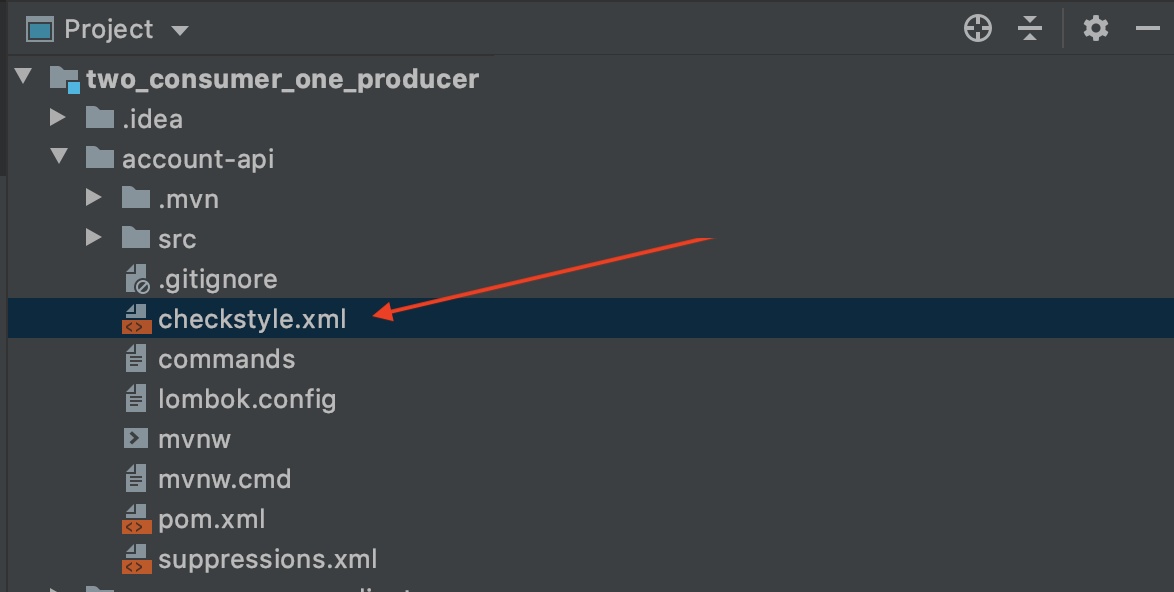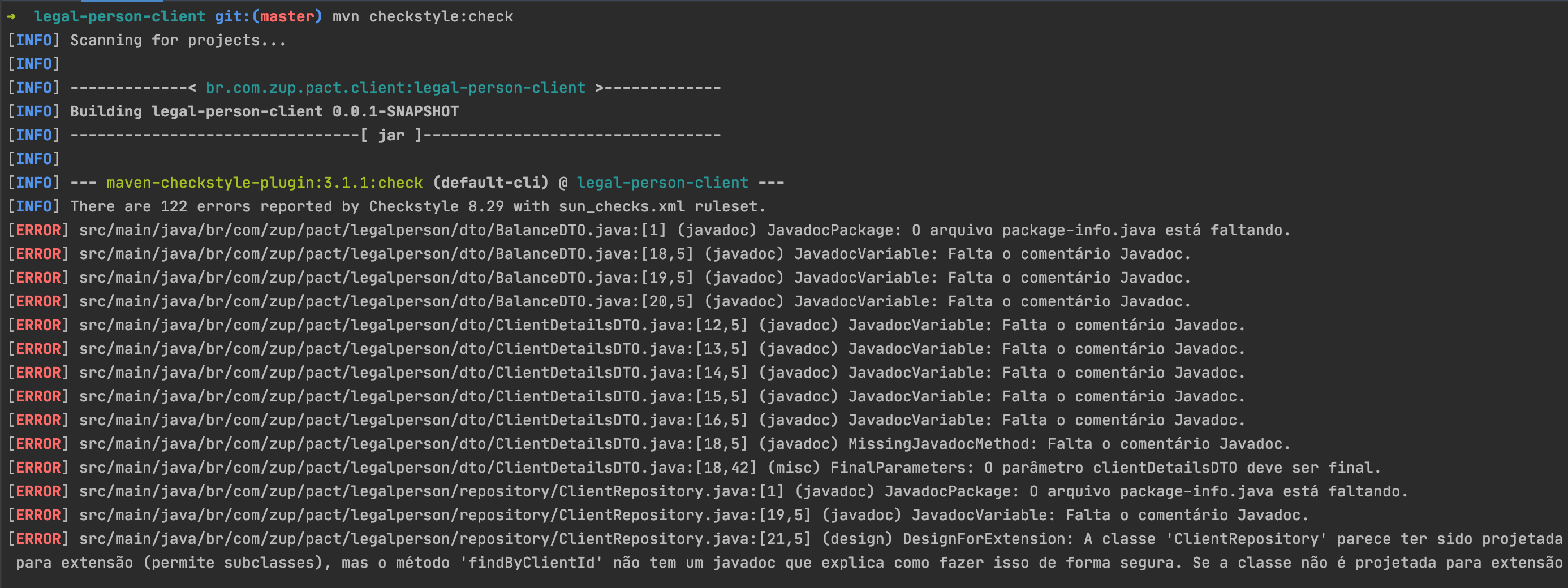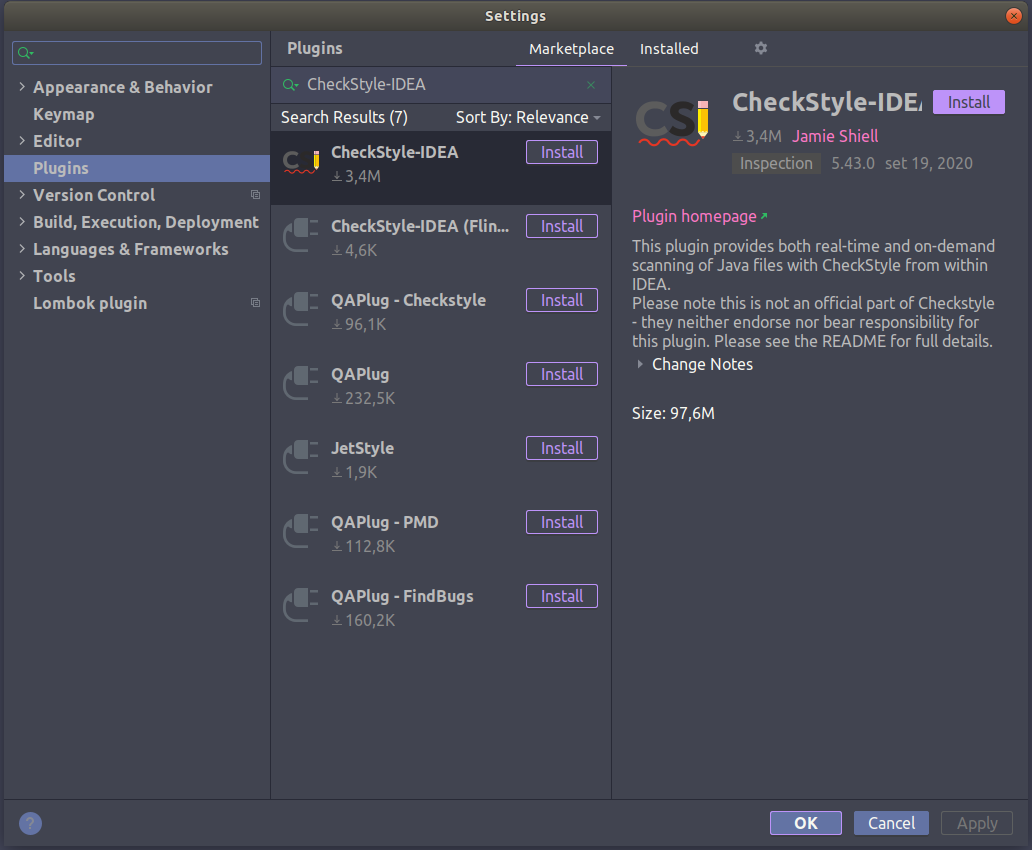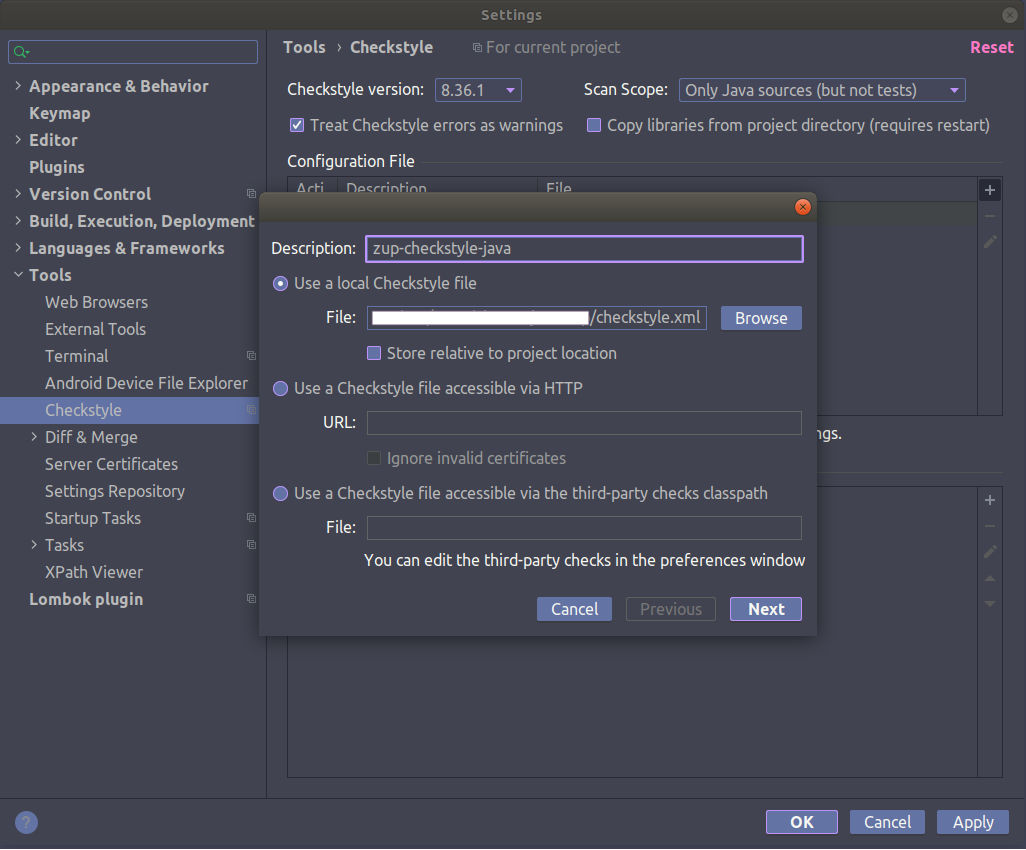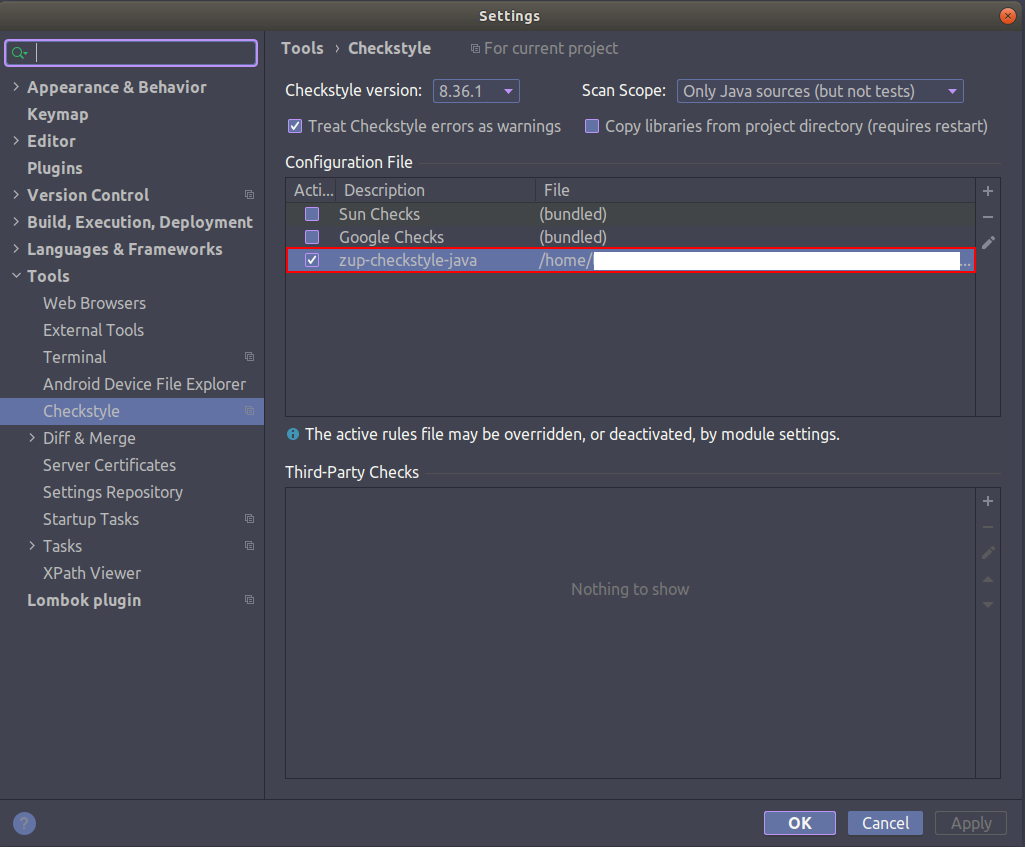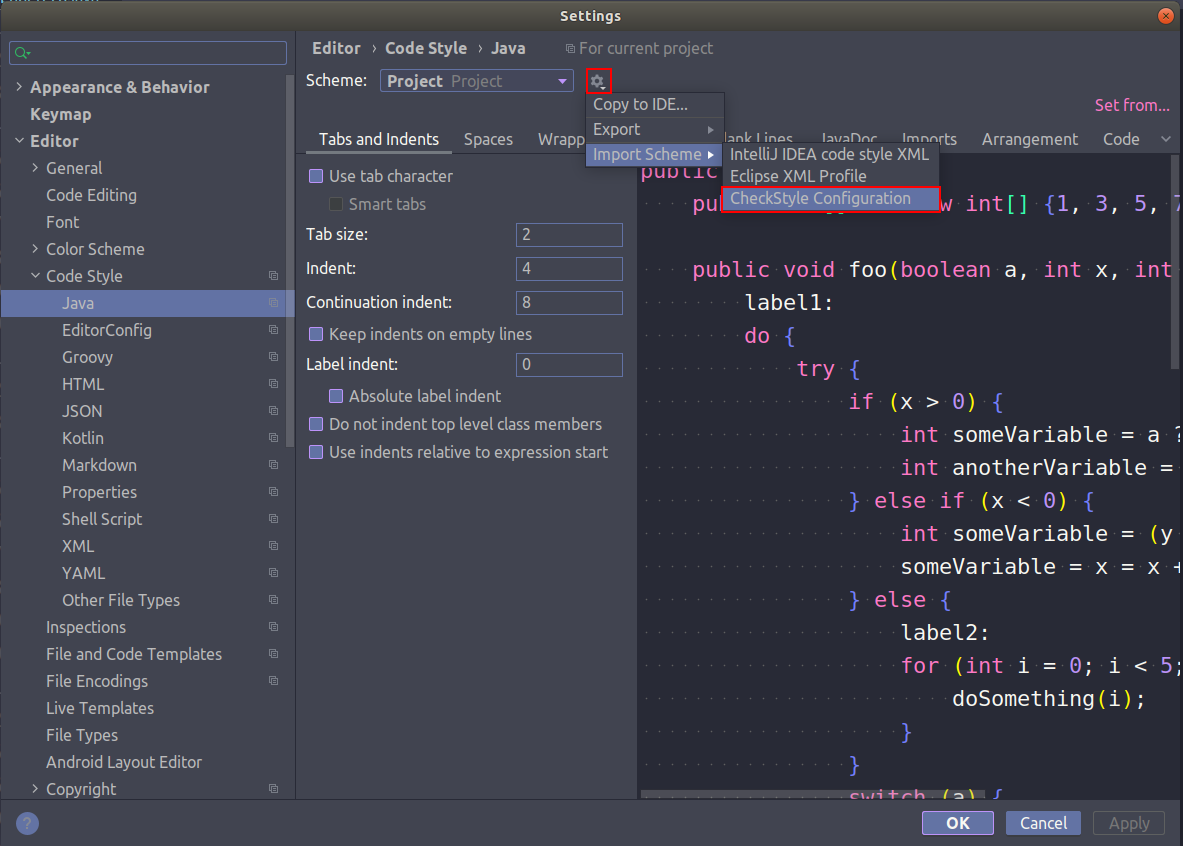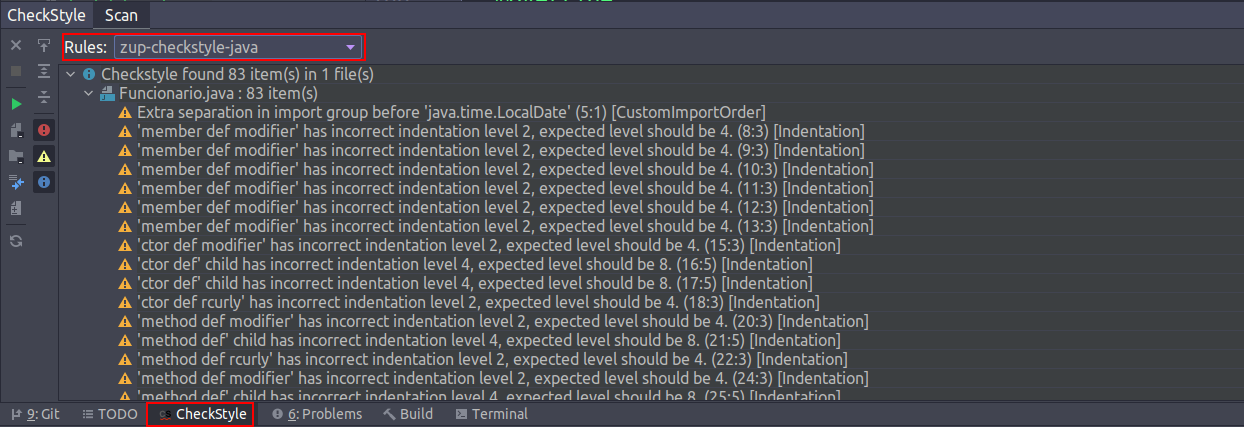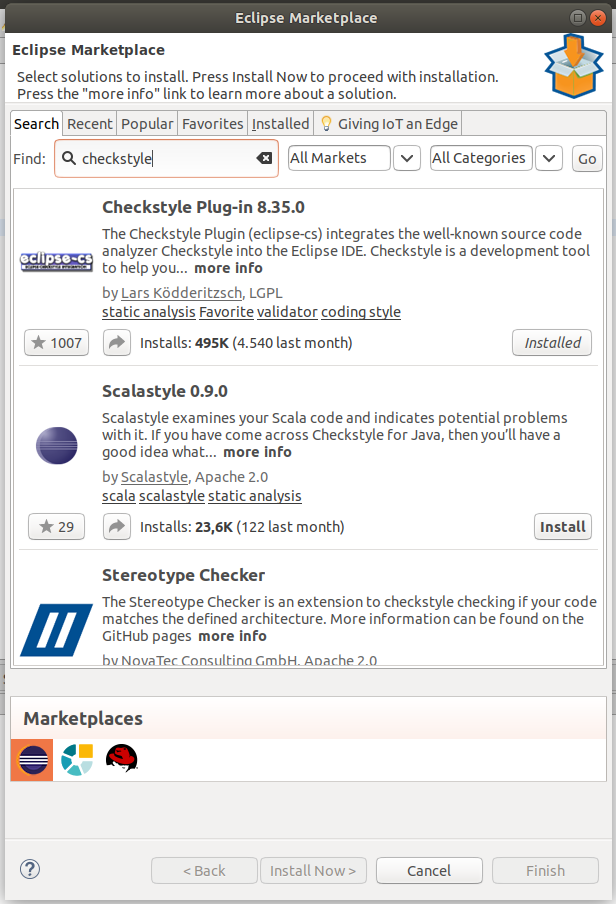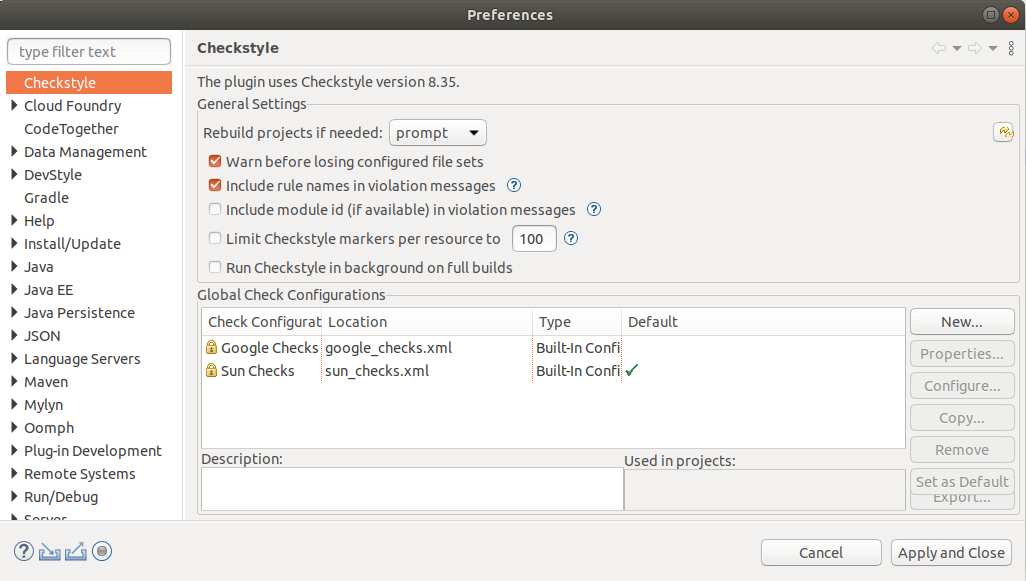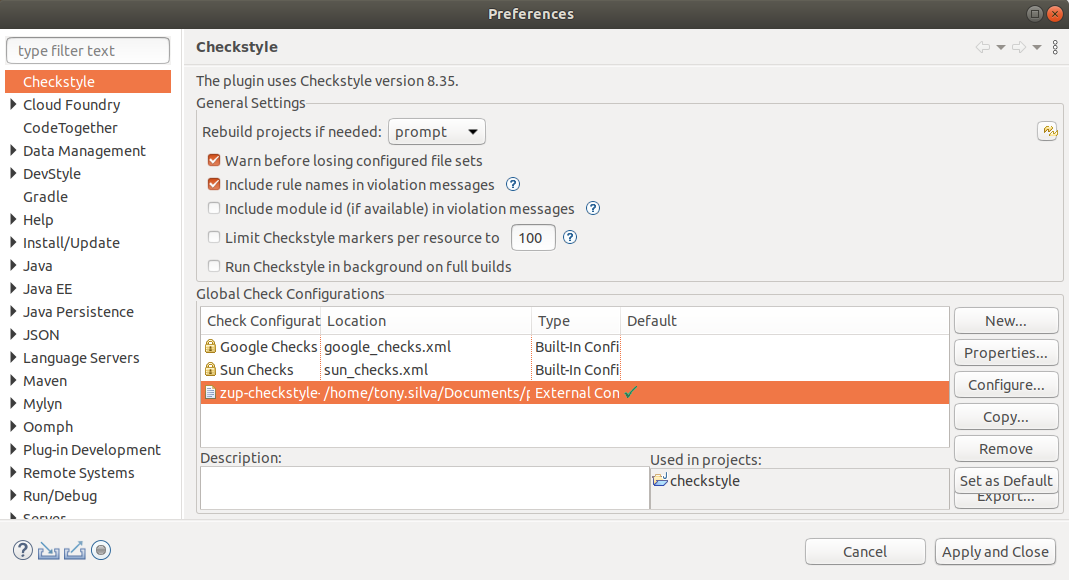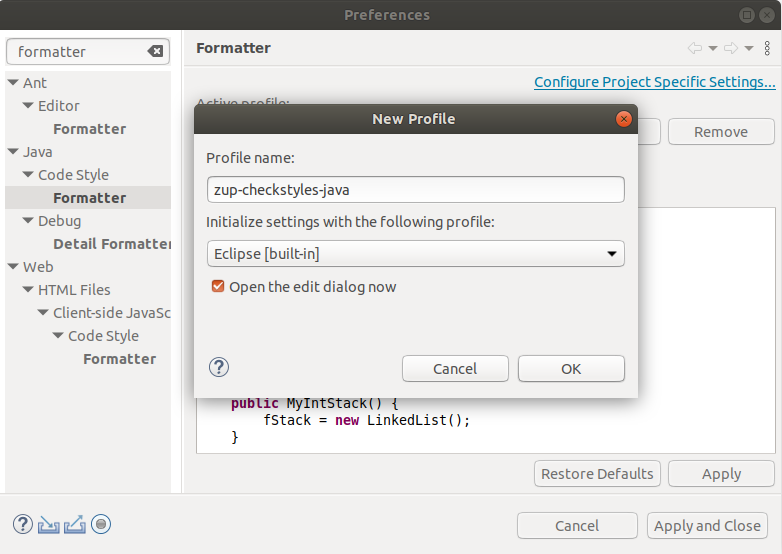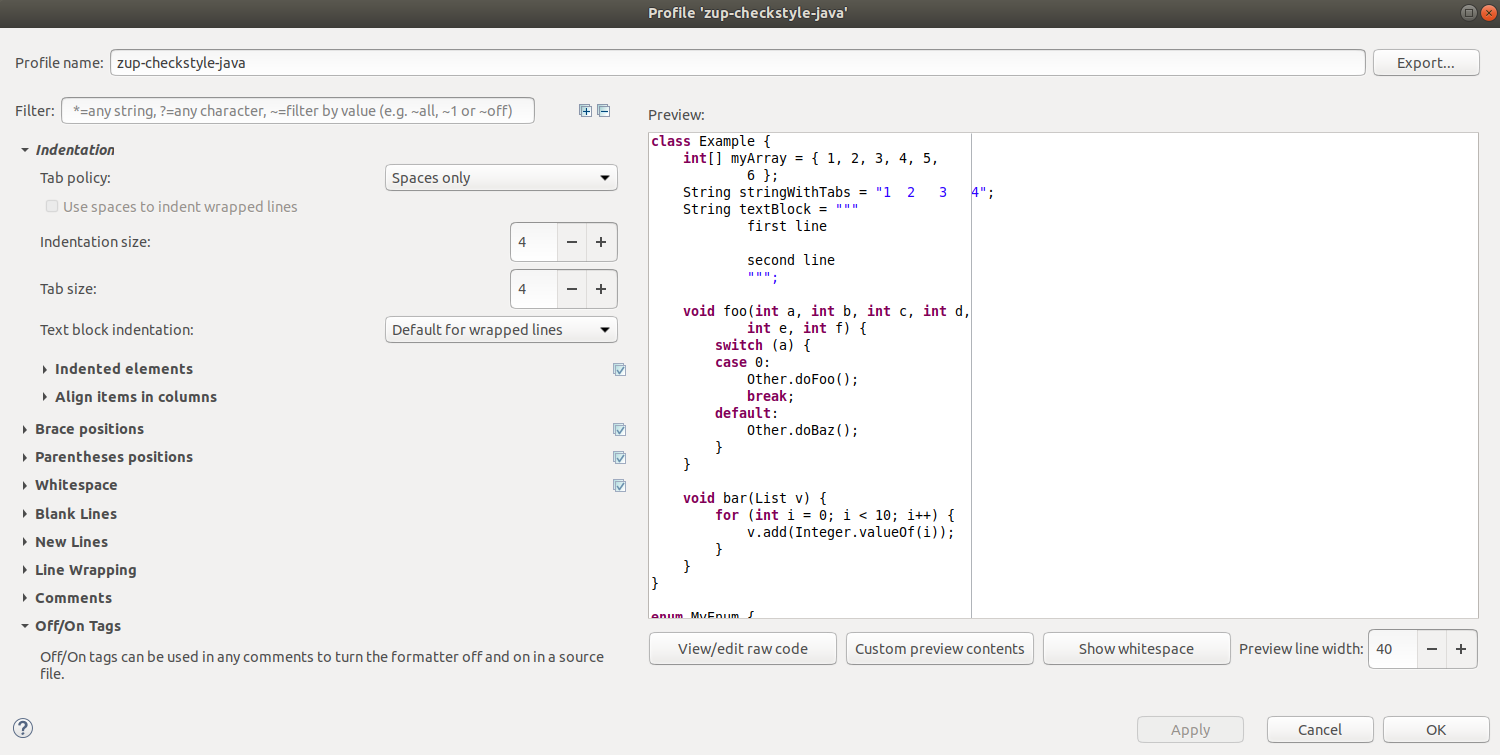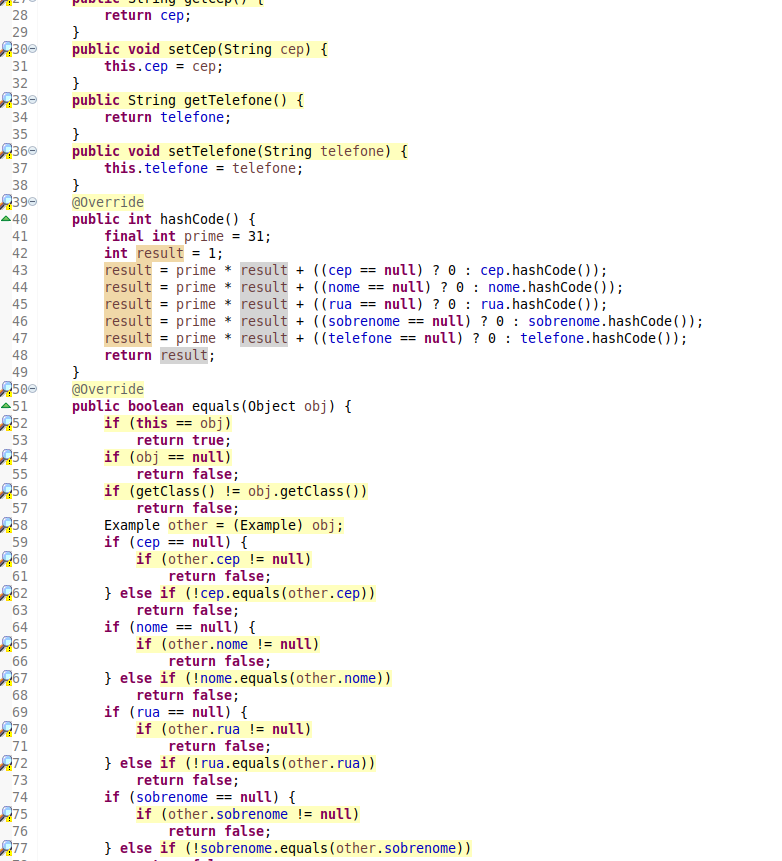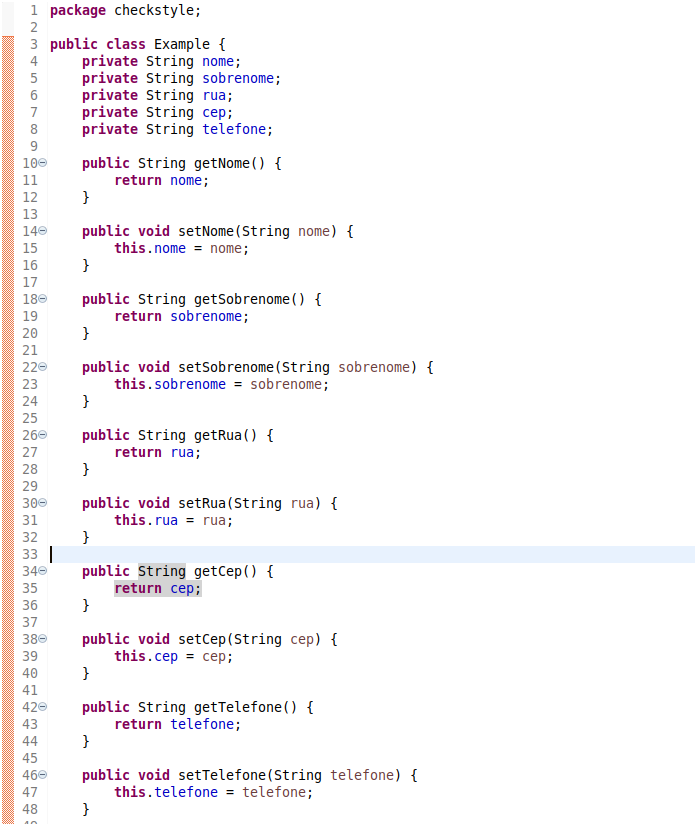🔹 Configurar seu projeto para usar Checkstyle
🔹 Checando seu projeto com maven
🔹 Instalando e configurando o plugin CheckStyle-IDEA no IntelliJ
🔹 Instalando e configurando o plugin CheckStyle no Eclipse
Este projeto tem como objetivo servir todos Devs da Zup a implementaremn boas práticas de convenção de código em projetos Java. O checkstyle é uma ferramenta que auxilia seu projeto a seguir uma convenção de código configurada por desenvolvedores. O objetivo é garantir a legibilidade e fácil leitura e manutenção do código.
Checkstyle é um analisador estático de código para checar se o código fonte está de acordo com as regras de codificação. Esta ferramenta de código fonte aberto ajuda nas boas práticas de programação na qual melhora-se a qualidade do código, re-usabilidade, clareza, entre outros fatores. O Checkstyle se preocupa com a apresentação do código, portanto não analisa se a lógica do seu código está correta.
É possível verificar, por exemplo:
- Comentários Javadoc;
- Códigos duplicados;
- Número de Colunas (tamanho da linha);
- Cabeçalhos obrigatórios;
- Convenções nos nomes dos atributos e métodos;
- Limite no número de parâmetros;
- A utilização dos pacotes importados nas classes;
- Os espaços entre caracteres e entre operadores;
- Números mágicos;
- Boas práticas no desenvolvimento de classes e métodos;
- E muitos mais detalhes e padrões.
Portanto, pode-se verificar que o Checkstyle garante que o seu código atende a padrões e que há um bom nível de codificação.
/src/main/resources/checkstyle.xml- Este é o arquivo que você fará download para seu projeto. Nos próximos tópicos abordaremos como configurar o checkstyle em seu projeto Java.
- Java 8+
- Maven 3+
- Um Projeto Java 😄
Copie este arquivo para dentro do seu projeto:
https://github.com/ZupIT/zup-checkstyle-java/blob/master/src/main/resources/checkstyle.xml
- Este arquivo fornece a configuração padrão de estilo de códigos da Zup.
Segue exemplo de como ele pode ficar dentro do seu projeto.
- lembrando que você pode criar um diretório exclusivo para armazenar o arquivo de checkstyle, contanto que esteja dentro do seu projeto. a localização exata dele será utilizada mais abaixo.
Neste exemplo, vamos explorar a configuração do checkstyle com Maven.
Busque em seu arquivo pom.xml o trecho
<properties>
...
</properties>
É possível que seu projeto não contenha esta tag <properties>, neste caso você pode adicionar, ele deve ficar na raiz do pom.xml, no mesmo nível do
seu <artifactId> que define o id do seu artefato (projeto java).
Dentro de <properties>, adicione a chave para indicar a versão do plugin checkstyle para maven.
<checkstyle-maven-plugin.version>3.1.1</checkstyle-maven-plugin.version>
Em nosso caso, será a versão 3.1.1.
Deverá ficar assim:
<properties>
<checkstyle-maven-plugin.version>3.1.1</checkstyle-maven-plugin.version>
</properties>
Caso seu projeto já contenha outras configurações no <properties>, esta deverá ser mais uma delas.
Na sequência, procure pela área de do seu pom.xml - Caso não exista, você pode criar esta na raiz do seu pom.xml e adicionar conforme exemplo abaixo (Já configurando o plugin do checkstyle):
<build>
<plugins>
<plugin>
<groupId>org.apache.maven.plugins</groupId>
<artifactId>maven-checkstyle-plugin</artifactId>
<version>${checkstyle-maven-plugin.version}</version>
<executions>
<execution>
<id>validate</id>
<phase>validate</phase>
<configuration>
<configLocation>checkstyle.xml</configLocation>
<encoding>UTF-8</encoding>
<consoleOutput>true</consoleOutput>
<failsOnError>false</failsOnError>
<failOnViolation>true</failOnViolation>
<violationSeverity>warning</violationSeverity>
</configuration>
<goals>
<goal>check</goal>
</goals>
</execution>
</executions>
</plugin>
</plugins>
</build>
Para quem é chegado no Maven, você pode notar que o plugin define um novo Goal (mojo) chamado de check, este goal vai ser executado durante a fase de validação do build do projeto, definido na tag validate, ou seja durante a validação, ele fará a checagem do código usando o arquiovo de checkstyle definido pela chave <configLocation>checkstyle.xml</configLocation>.
- Note que a chave aponta para o arquivo checkstyle.xml, que em nosso exemplo está na raiz do projeto, se estivesse em um diretório mais interno, devemos usar um caminho relativo (sem barras no inicio) para indicar onde o arquivo checkstyle.xml se encontra em nosso projeto.
Na sequencia do podemos ver outras tags importantes que informam o comportamento do plugin checkstyle ao analisar nosso código:
<consoleOutput>true</consoleOutput>
- Informa que ele deve imprimir no console o resultado da checagem.
<failsOnError>false</failsOnError>
- Informa que se caso de Erros durante a checagem de estilo, o plugin deve impedir o build do projeto até que o código seja ajustado.
<failOnViolation>true</failOnViolation>
- Informa que se caso de Violações de estilo, o plugin deve impedir o build do projeto até que o código seja ajustado.
<violationSeverity>warning</violationSeverity>
- Define qual o nível de severidade para Violações de estilo, e este nível define diretamente se a configuração da tag
<failOnViolation>true</failOnViolation>impedirá ou não o build. Outros Níveis
Na mesma linha do plugin maven, é possível configurar como a execução do plugin deve gerar relatórios no console ou na sua IDE. Para isso, basta incluir na raiz do seu pom.xml a seguinte configuração, note que ela contém a maioria das tags também definidas no plugin do checkstyle maven para o build da aplicação.
<reporting>
<plugins>
<plugin>
<groupId>org.apache.maven.plugins</groupId>
<artifactId>maven-checkstyle-plugin</artifactId>
<version>3.1.1</version>
<configuration>
<configLocation>${project.basedir}/checkstyle.xml</configLocation>
<encoding>UTF-8</encoding>
<consoleOutput>true</consoleOutput>
<failsOnError>true</failsOnError>
<linkXRef>true</linkXRef>
<failOnViolation>true</failOnViolation>
<enableFilesSummary>true</enableFilesSummary>
</configuration>
</plugin>
</plugins>
</reporting>
Com isso, você está pronto para garantir que seu código sempre estará de acordo com a convenção de código adotada por nós Zuppers.
Para mais detalhes sobre o plugin maven, confira aqui
Para rodar a checagem do seu projeto, basta usar este comando maven no shell/console:
# mvn checkstyle:check
-
Feito isto... se projeto estiver 100% o relatório não trará nenhum resutado além da informação de sucesso.
-
Em caso de violações do checkstyle por seu código, será exibido um relatório como este:
Perceba que no relatório são apontados quais violações ocorrem, em que arquivos de código e em quais linhas elas ocorrem - facilitando muito a adaptação do seu código à convenção de estilo da Zup.
Podemos utilizar o plugin CheckStyle-IDEA para auxiliar a formatação de código na IDE. Para configurar é muito simples, primeiro instale o plugin através do link acima ou no próprio IntelliJ em File -> Settings -> Plugins:
Após a instalação, precisamos importar as configurações definidas no arquivo checkstyle.xml dentro do plugin CheckStyle-IDEA. Navegue até File -> Settings -> Tools -> Checkstyle e em Configuration File clique em Add (sinal de + à direita), indique o caminho do seu checkstyle.xml e clique em next.
Com o arquivo importado, não se esqueça de deixar selecionado como Active:
Agora vamos adicionar o mesmo arquivo de checkstyle nas configurações do próprio IntelliJ, assim quando utilizarmos os atalhos de formatação padrão ele automaticamente buscará Checkstyle Zup. Dentro de settings, vá até Editor -> Code Style -> Java e importe o arquivo conforme imagem abaixo:
Finalizadas essas configurações, no rodapé do IntelliJ aparecerá a opção de CheckStyle e ao clicar a tela abaixo será apresentada. Neste ponto, em Rules selecione a que você importou nos passos anteriores e execute a verificação. O plugin indicará os problemas encontrados e aqueles relacionados a formatação de código poderão ser facilmente corrigidos com o bom e velho CTRL + ALT + L :)
Para instalar o plugin Checkstyle no Eclipse navegue até Help -> Eclipse Marketplace, na janela que abrir pesquise por checkstyle e instale o Checkstyle Plug-in abaixo:
Feita a instalação vá até Window -> Preferences e pesquise por Checkstyle. Na janela que aparecer clique em New:
Na janela de adição de novo Check Configuration na caixa suspensa Type selecione External Configuration File e importe o XML do checkstyle. Dê um nome de sua preferência, clique em Ok e marque-o como default:
Novamente em Window -> Preferences pesquise por Formatter e acesse o resultado dentro do tópico de Java. Nele crie um novo profile, pode ser baseado em qualquer uma das configurações e clique em Ok.
Feito isso clique em Edit para editar o profile que você acabou de criar, na caixa suspensa Tab Policy deixe selecionada a opção Spaces only:
Feito isso, reinicie o Eclipse. Após reiniciá-lo clique com o botão direito do mouse em um arquivo Java e vá até a opção Checkstyle -> Check Code with Checkstyle e a verificação será feita e os pontos a serem corrigidos serão levantados:
A partir deste ponto basta selecionar todo o código com CTRL + A e depois clicar com o botão direito do mouse e selecionar a opção Apply Checkstyle fixes. O próprio plugin fará algumas correções conforme configurado. Para correções adicionais de formatação selecione novamente o código clique com o botão direito do mouse indo até Source -> Format. Aplicados os dois passos de formatação acima execute novamente a verificação do arquivo com o Checkstyle -> Check Code with Checkstyle e observe que alguns tipos de correções relacionadas a formatação foram realizadas:
Pronto! Agora o código está formatado conforme as regras do checkstyle. Lembre-se que algumas
das modificações sugeridas pelo # mvn checkstyle:check devem ser feitas manualmente pois
os plugins ainda não conseguem atendê-las.